Hirdetés
 Manapság kissé elkényeztetettünk a választásról, amikor az internetes zeneről van szó. A kalózkodás mellett, mint eddigieknél könnyebb felfedezni, élvezni és megosztani a legális zenét a telefonvonalon keresztül.
Manapság kissé elkényeztetettünk a választásról, amikor az internetes zeneről van szó. A kalózkodás mellett, mint eddigieknél könnyebb felfedezni, élvezni és megosztani a legális zenét a telefonvonalon keresztül.
Néhány közismert szolgáltatást választhatunk manapság, bár a Grooveshark kedvelt. A Grooveshark valóban mobil felhőalapú zenefolyamatot nyújt bármilyen számítógépről, kompatibilis böngészővel.
Ha szövetségesek vagytok Spotify Zene streaming ingyen a Spotify segítségével (+ meghívók) Olvass tovább , iTunes vagy Last.fm és segítségre van szüksége a váltáshoz, majd olvassa tovább!
Miért tennék ezt?
Lehet, hogy egy Windows-felhasználó voltál, aki a legsötétebb óráidban a Spotify-ra támaszkodott a zenei kíséretre. Esetén váltás a Linuxra 5 ok, amiért egy elégedetlen Windows-felhasználó fontolja meg az Ubuntu használatát Olvass tovább rájöttél, hogy a Spotify Linux előzetes verziója csak a prémium fiókokkal kompatibilis.
Csak te nem akarod fizetni a prémium számládért - lépj be a Groovesharkba. A fő különbség, amelyet személyesen észrevettem a Grooveshark és a Spotify között (legalábbis az én telephelyemen, az Egyesült Királyságban) az, hogy míg a Spotify egy „yo, Spotify vagyunk - a zenét szabadon tartva” hirdetést játszik minden 5-10 dal után, a Grooveshark különös módon nincs ezek.

Ehelyett egy hirdetési sávot kap a képernyő szélén (bár ha a csodálatosat telepíti) AdBlock kiterjesztés Az Adblock használatával blokkolja az online hirdetéseket és a rosszindulatú programokat Olvass tovább a Chrome és a Firefox esetében, még ez is meghajol).
Egyéb okok között szerepelhet a gyakorlatiasság - a Grooveshark csak egy kompatibilis webböngészőt igényel, szemben a szoftverletöltéssel. Ha a dallamok után jár, akkor csak annyit kell tennie, hogy bejelentkezik a webes felületen, és kattintson Én zeném.
Ha szereti adni a Groovesharknak, de akkor nem tudja elveszíteni a gondosan megtervezett lejátszási listáit Groovylists valószínűleg segíthet neked.
A lejátszási listák konvertálása
Mint már említettem, három szolgáltatás is használható ezzel a szolgáltatással - a Spotify, a Last.fm és az iTunes. Természetesen lehetséges, hogy a Grooveshark nem rendelkezik minden dallal a lejátszási listádban, és a groovylisták is furcsa hibát követhetnek el.
Jegyzet: A lejátszási listánként legfeljebb 200 dalt lehet elérni, ezért a legjobb, ha minden hatalmas gyűjteményét felosztja, és kisebb darabokban feldolgozza.
Spotify To Grooveshark
A Spotify lejátszási listáinak átalakításához be kell jelentkeznie a Spotify klienssel. Ez akkor jelenthet problémát, ha a váltás oka a hozzáférés hiánya (például egy Linux felhasználó).
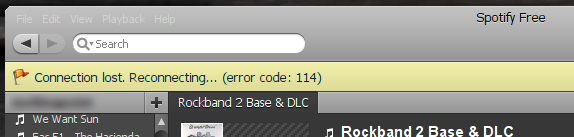
Örültem neki Bor Futtassa a Windows alkalmazásokat Linux (vagy Mac) alatt a WINE segítségével Olvass tovább és a Spotify az Ubuntu 10.10 telepítésén, és bár nem tudtam zenét közvetíteni, mégis hozzáférhetem a lejátszási listáimhoz.
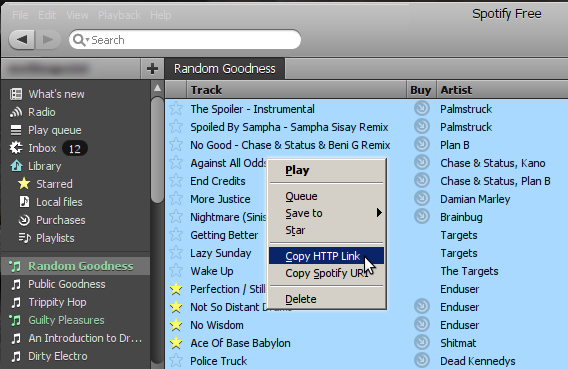
Nyissa meg a Spotify-t, jelentkezzen be, és várjon, amíg mindent betölt. Miután látta lejátszási listáit a bal oldalon, jelölje ki azt, amelyet konvertálni szeretne. A Spotify fő panelen válassza ki az összes lejátszási lista zeneszámát (a Ctrl + A gyorsparancs), kattintson a jobb gombbal, és válassza a Másolja a HTTP linket.
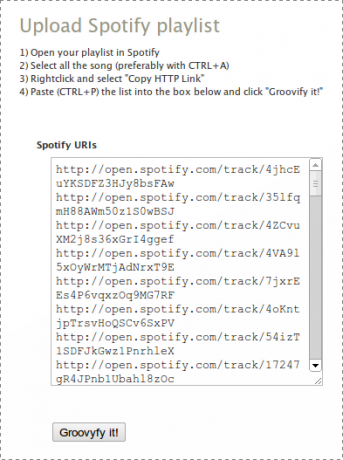
Nyissa meg a Groovylists Spotify konverter és illessze be az URL-jét a mezőbe. Találat Groovyfy meg! Várja meg, amíg a folyamat fut, és élvezze. Miután a lejátszási lista elkészült, a Groovylist egy Grooveshark lejátszási listát kap. Kattintson rá, ellenőrizze, hogy bejelentkezett-e, és nyomja meg Az összes hozzáadása és akkor Hozzáadás a Saját zenékhez a gyűjtemények hozzáadásához.
Last.fm a Groovesharkhoz
Ha van Last.fm felhasználóneved, akkor írja be a Groovylists Last.fm konverter és megüt Következő. A következő oldalon bármilyen lejátszási listát kiválaszthat, és megnyomhatja a Groovyfy meg! gomb.
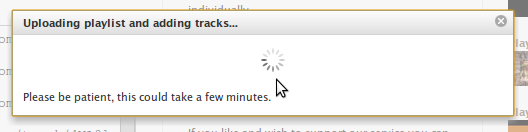
A lejátszási lista kitöltése után elérhető lesz Grooveshark formátumban, és rákattinthat Az összes hozzáadása egyszer bejelentkezett, hogy hozzáadja a dalokat a gyűjteményéhez.
iTunes To Grooveshark
Az iTunes konverziós folyamatához szüksége lesz a .XML forrás lejátszási lista fájljára. Töltse fel a Groovylisták iTunes konverter és kattintson a gombra Groovyfy meg! - A lejátszási listád ezután elérhető lesz, így könnyen hozzáadhatja a gyűjteményéhez a Az összes hozzáadása gomb.
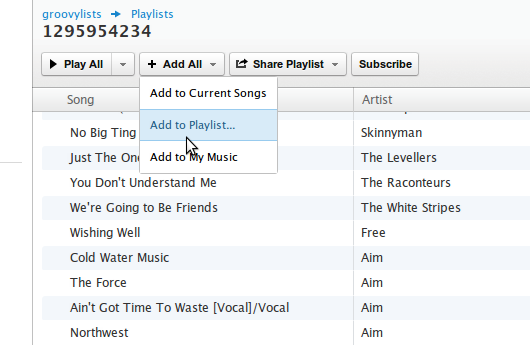
Következtetés
Lesz olyan sáv, amelyet a groovylistek még nem fognak találni, és olyan sáv, amelyre a Grooveshark egyszerűen még nem áll rendelkezésre. Remélhetőleg, mivel a szolgáltatás javul, egyre több zene kerül hozzáadásra, hogy kitöltse a hiányosságokat.
Az importálási folyamatot annyiszor megismételheti, amennyit csak akar, anélkül, hogy ugyanazokat a dalokat kétszer hozzáadná (miután hozzáadott egy dalt, annak zöld jelöléssel kell rendelkeznie). A groovylistek egy praktikus kis eszköz, amelyet csak a Grooveshark zenekatalógusa hátráltat.
Mit gondolsz Groovesharkról? Átalakította-e a lejátszási listákat? Ön egy lenyűgöző Spotify Linux felhasználó? Mondja el véleményét az alábbi megjegyzésekben.
Tim egy szabadúszó író, aki Melbourne-ben, Ausztráliában él. Követed őt a Twitteren.